NS แถบเครื่องมือการจัดรูปแบบ ที่ด้านล่างของทุกองค์ประกอบของ Gmail มีการตั้งค่ารูปแบบ รวมทั้งสีแบบอักษร ตัวหนาและขีดเส้นใต้ แต่คุณจะไม่พบตัวเลือกสำหรับขีดทับ Gmail ไม่ได้ระบุวิธีการขีดฆ่าข้อความ แต่ไม่ได้หมายความว่าเว็บไซต์เข้ากันไม่ได้ ใช้โปรแกรมอื่นในคอมพิวเตอร์ของคุณเพื่อสร้างข้อความขีดทับแล้ววางลงในอีเมล
เคล็ดลับ
ถ้าคุณ ใช้ Gmail ผ่าน Outlookคุณไม่จำเป็นต้องใช้วิธีแก้ปัญหานี้ เพียงเปิด จัดรูปแบบข้อความ แท็บและคลิก ขีดฆ่า ไอคอน.
ขั้นตอนที่ 1: เขียนข้อความ

เครดิตรูปภาพ: ได้รับความอนุเคราะห์จาก Microsoft
เปิด Microsoft Word แล้วเขียนข้อความที่คุณต้องการขีดทับ เลือกและคลิก ขีดฆ่า ไอคอนในส่วนแบบอักษร
วีดีโอประจำวันนี้
เคล็ดลับ
- หากคุณไม่มี Word ให้ใช้ WordPad แทนที่. มันมาพร้อมกับ Windows ฟรีและมีปุ่มขีดทับในที่เดียวกัน
- ตัวเลือกการจัดรูปแบบข้อความอื่น ๆ อีกมากมายมีผลกับ Gmail ด้วย เลือกขนาดหรือสีสำหรับข้อความของคุณใน Word สำหรับตัวเลือกที่กว้างกว่าข้อเสนอของ Gmail
คำเตือน
Gmail ไม่รองรับเอฟเฟกต์การตีสองครั้งใน Word ข้อความที่มีการขีดทับสองครั้งจะเหมือนกับการขีดทับปกติเมื่อวางลงใน Gmail
ขั้นตอนที่ 2: คัดลอกข้อความ
กด Ctrl-C เพื่อคัดลอกข้อความที่เลือกจาก Word
ขั้นตอนที่ 3: วางข้อความ
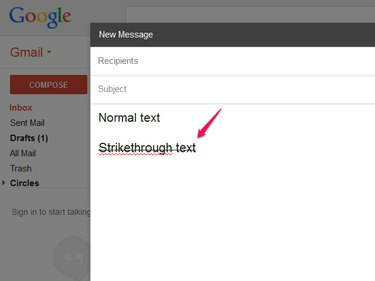
เครดิตรูปภาพ: ได้รับความอนุเคราะห์จาก Google
วางเคอร์เซอร์ในองค์ประกอบของ Gmail แล้วกด Ctrl-V เพื่อวางข้อความ เขียนอีเมลที่เหลือของคุณในบรรทัดที่มีปัญหา
เคล็ดลับ
คุณไม่จำเป็นต้องกลับไปที่ Word เพื่อทำการเปลี่ยนแปลงข้อความที่มีปัญหา Gmail ไม่มีปัญหาในการแก้ไขข้อความหลังจากที่คุณวาง อย่างไรก็ตาม หากคุณลบทั้งบรรทัด คุณจะต้องคัดลอกจาก Word อีกครั้ง
ขั้นตอนที่ 4: รวมสไตล์เข้าด้วยกัน

เครดิตรูปภาพ: ได้รับความอนุเคราะห์จาก Google
ตั้งค่าแบบอักษรและขนาดข้อความสำหรับอีเมลทั้งหมดของคุณ หากคุณต้องการให้ข้อความที่วางตรงกับข้อความที่เขียนใน Gmail เลือกข้อความทั้งหมดในอีเมลของคุณ คลิก tT ไอคอนและเลือก ปกติ เพื่อกำหนดขนาดตัวอักษร หากแบบอักษรไม่ตรงกัน ให้เปิด Sans Serif เมนูแบบเลื่อนลงและเลือก Sans Serif (หรือแบบอักษรอื่น)
เคล็ดลับ
ไม่มีตัวเลือกใดบนแถบเครื่องมือการจัดรูปแบบที่จะลบเอฟเฟกต์ขีดทับ คุณสามารถตั้งค่าได้ตามต้องการ




